Einführung
Dieses Dokument beschreibt das Verfahren zum Exportieren eines Zertifikats von einem Cisco Unified Communications Manager (CUCM) PCAP.
Mitarbeiter: Adrian Esquillo, Cisco TAC Engineer.
Voraussetzungen
Anforderungen
Cisco empfiehlt, über Kenntnisse in folgenden Bereichen zu verfügen:
· Transport Layer Security (TLS)-Handshake
· CUCM-Zertifikatsverwaltung
· Secure File Transport Protocol (SFTP)-Server
· Realtime Monitoring Tool (RTMT)
Wireshark-Anwendung
Verwendete Komponenten
· CUCM Version 9.X oder höher
Die Informationen in diesem Dokument wurden von den Geräten in einer bestimmten Laborumgebung erstellt. Alle in diesem Dokument verwendeten Geräte haben mit einer leeren (Standard-)Konfiguration begonnen. Wenn Ihr Netzwerk in Betrieb ist, stellen Sie sicher, dass Sie die potenziellen Auswirkungen eines Befehls verstehen.
Hintergrundinformationen
Ein Serverzertifikat/eine Zertifikatkette kann exportiert werden, um zu bestätigen, dass das vom Server bereitgestellte Serverzertifikat/die vom Server bereitgestellte Zertifikatkette mit den hochzuladenden Zertifikaten übereinstimmt oder in das CUCM-Zertifikatsmanagement hochgeladen wird.
Im Rahmen des TLS-Handshake stellt der Server seine Serverzertifikat-/Zertifikatkette für CUCM bereit.
TLS-Zertifikat vom CUCM PCAP exportieren
Schritt 1: Starten des Befehls zur Paketerfassung auf CUCM
Stellen Sie eine Secure Shell (SSH)-Verbindung zum CUCM-Knoten her, und führen Sie den Befehl utils network capture (or capture-rotation) file <Dateiname> count 100000 size ALL aus, wie im Bild gezeigt:
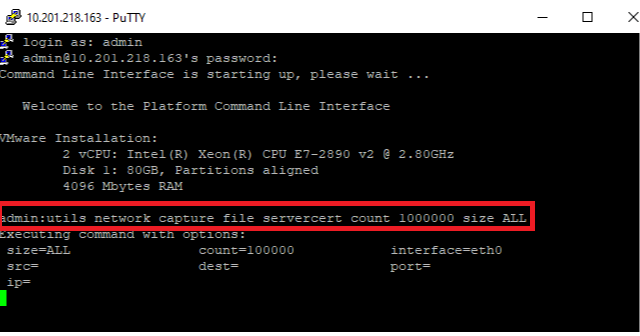
Schritt 2: TLS-Verbindung zwischen Server und CUCM starten
In diesem Beispiel starten Sie eine TLS-Verbindung zwischen einem LDAPS-Server (Secure Lightweight Directory Access Protocol) und dem CUCM, indem Sie eine Verbindung auf dem TLS-Port 636 herstellen, wie im Bild gezeigt:
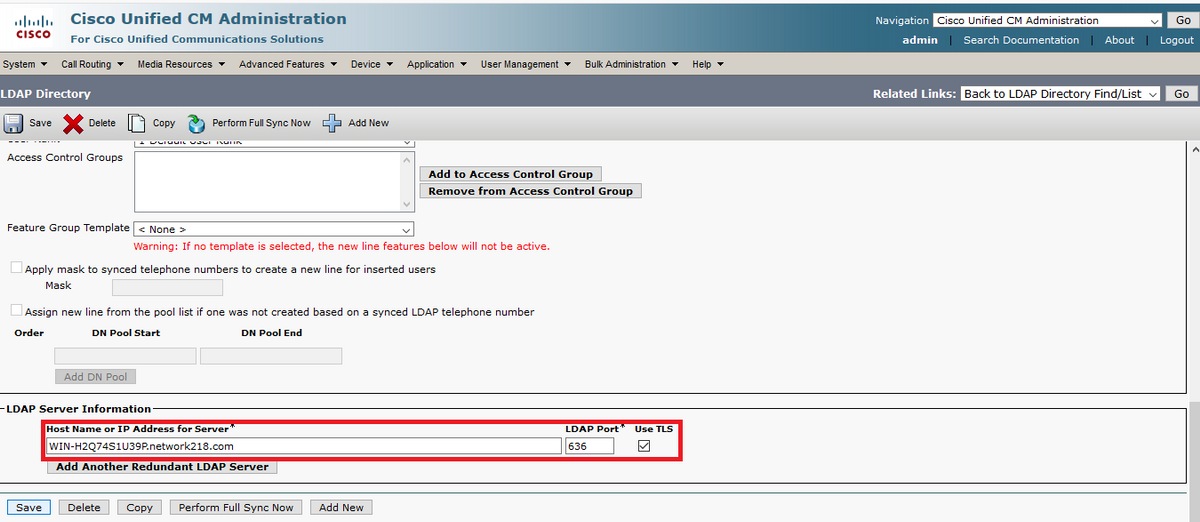
Schritt 3: CUCM-PCAP stoppen, nachdem der TLS-Handshake abgeschlossen ist
Drücken Sie Control-C, um die Paketerfassung zu stoppen, wie im Bild gezeigt.
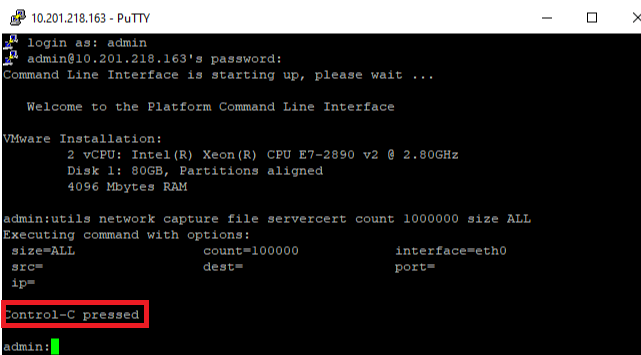
Schritt 4: Laden Sie die Paketerfassungsdatei mit einer der beiden aufgeführten Methoden herunter
1. Starten Sie RTMT für den CUCM-Knoten, navigieren Sie zu System > Tools > Trace > Trace & Log Central > Collect Files und aktivieren Sie das Feld Packet Capture Logs (fahren Sie mit dem RTMT-Prozess fort, um die pcap-Datei herunterzuladen), wie im Bild gezeigt:
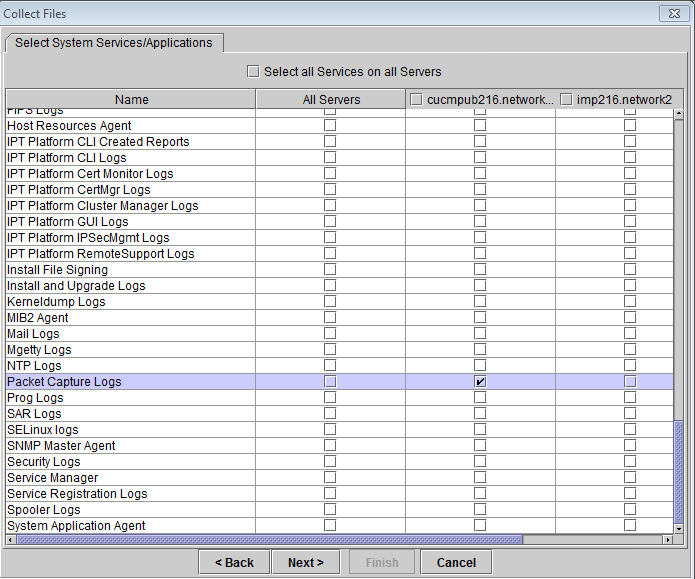
2. Starten Sie einen SFTP-Server (Secure File Transport Protocol), und führen Sie in der CUCM SSH-Sitzung die Befehlsdatei get activelog /patform/cli/<pcap filename>.cap aus (fahren Sie mit den Aufforderungen fort, um den PCAP auf dem SFTP-Server herunterzuladen), wie im Bild gezeigt:
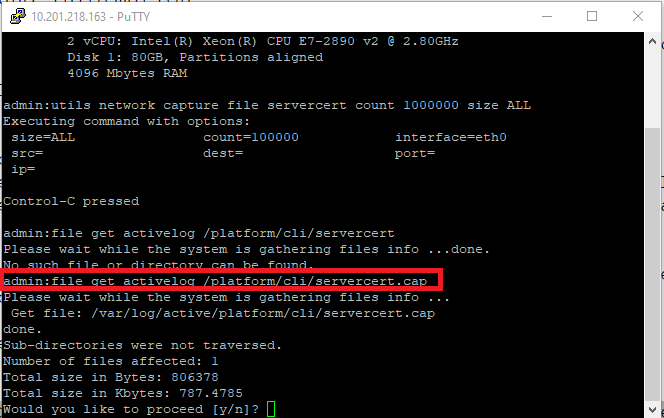
Schritt 5: Bestimmen Sie die Anzahl der Zertifikate, die der Server dem CUCM vorlegt.
Verwenden Sie die Anwendung Wireshark, um die pcap-Datei zu öffnen und auf tls zu filtern, um das Paket mit Server Hello zu ermitteln, das das dem CUCM präsentierte Serverzertifikat/Zertifikatskette enthält. Dies ist Frame 122, wie im Bild gezeigt:
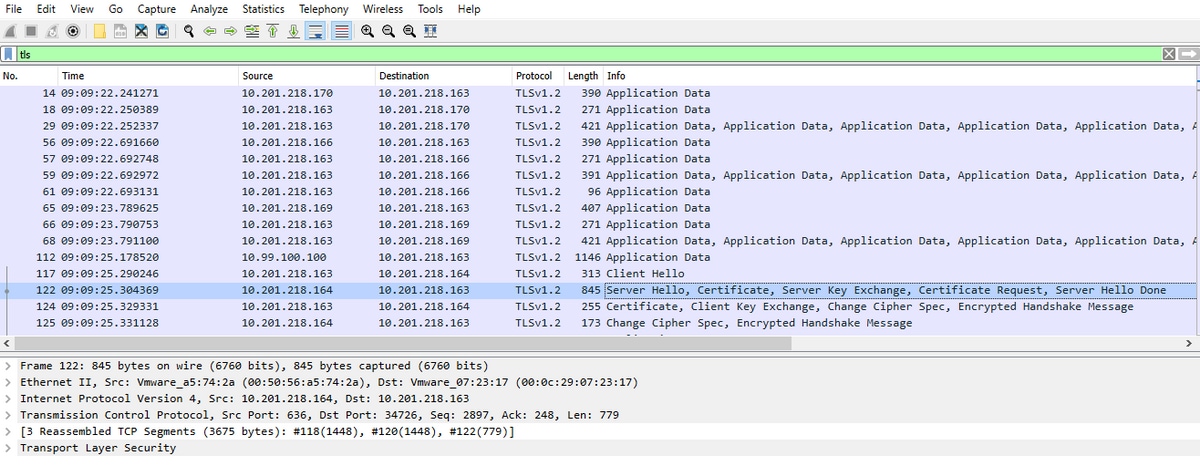
· erweitern Sie die Informationen Transport Layer Security > Certificate vom Server Hello-Paket mit dem Zertifikat, um die Anzahl der Zertifikate zu bestimmen, die dem CUCM vorgelegt werden. Das oberste Zertifikat ist das Serverzertifikat. In diesem Fall wird nur ein Zertifikat, das Serverzertifikat, wie im Bild gezeigt angezeigt:
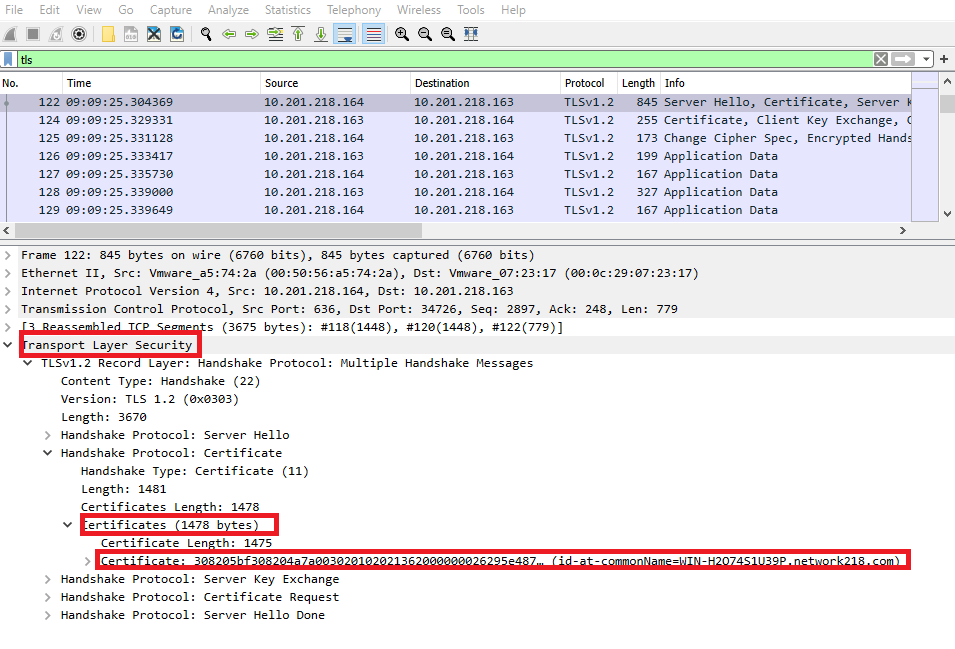
Schritt 6: Exportieren des Serverzertifikats/der Zertifikatkette aus dem CUCM PCAP
In diesem Beispiel wird nur das Serverzertifikat angezeigt, daher müssen Sie das Serverzertifikat überprüfen. Klicken Sie mit der rechten Maustaste auf das Serverzertifikat, und wählen Sie Packet Bytes exportieren aus, um als .cer-Zertifikat zu speichern, wie im Bild gezeigt:
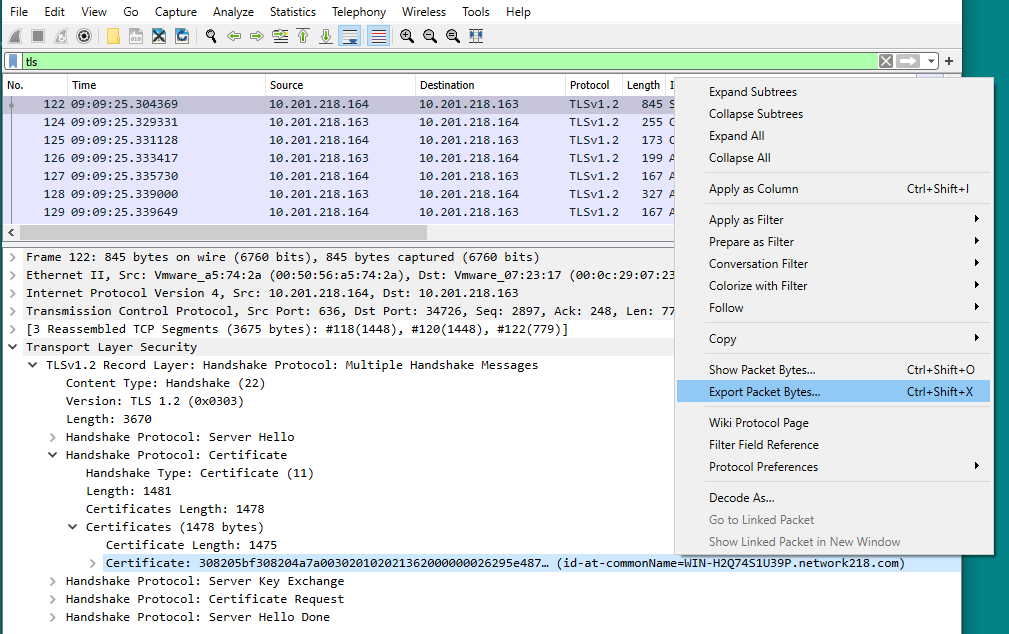
· Geben Sie im nachfolgenden Fenster einen Namen für die Cer-Datei an, und klicken Sie dann auf Speichern. Die Datei, die (in diesem Fall auf dem Desktop) gespeichert wurde, wurde ServerCert.cer genannt, wie im Bild gezeigt:
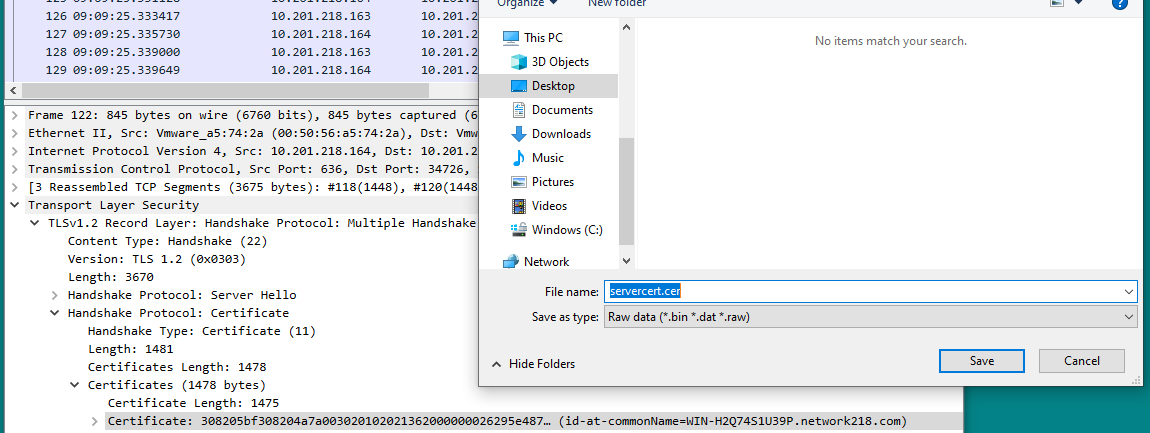
Schritt 7: Öffnen Sie die gespeicherte CER-Datei, um Inhalte zu prüfen.
Doppelklicken Sie auf die Datei .cer, um die Informationen in den Registerkarten Allgemein, Details und Zertifikatspfad zu überprüfen, wie im Bild gezeigt:
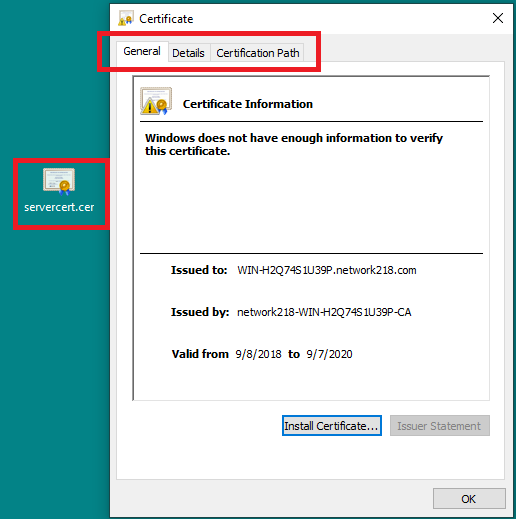
Überprüfen
Für diese Konfiguration ist derzeit kein Überprüfungsverfahren verfügbar.
Fehlerbehebung
Für diese Konfiguration sind derzeit keine spezifischen Informationen zur Fehlerbehebung verfügbar.
